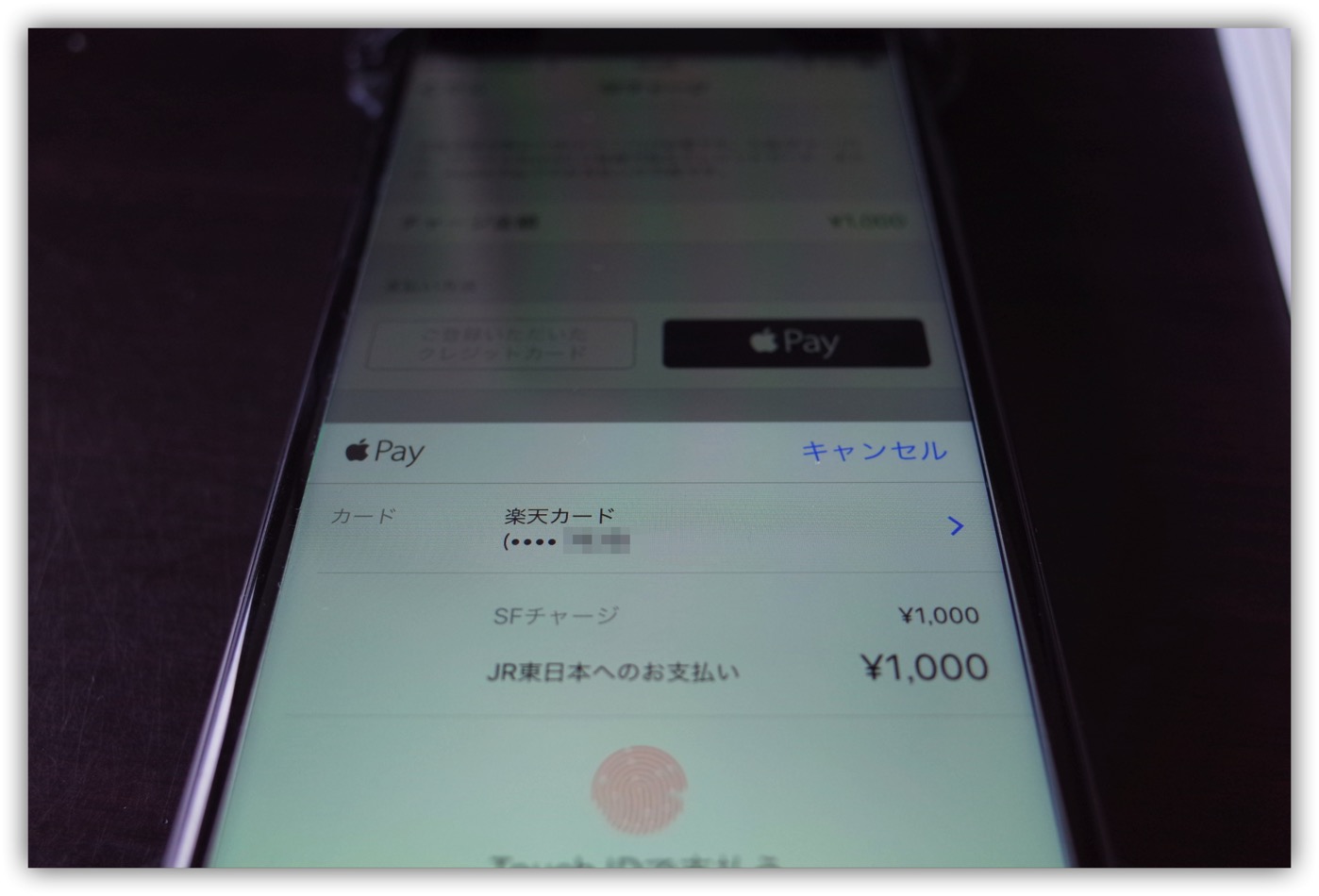
はじめに
Apple Payが使えるようになって1ヶ月以上が経過し、おサイフケータイの便利さに重宝している@fwhx5296ことShigeです。
今までは、近所のコンビニやスーパーなど、小銭で間に合うちょっとした買い物もサイフを携行していました。
しかし、今では出かけるときはiPhoneのみ。
ほぼ電子マネーで会計を済ませています。
これに慣れると、元には戻れないですね。
そんな便利な生活をもう少し拡大させようと思い、Suicaを取り入れようと考えました。
Apple Pay対応Suicaアプリに手持ちのカードが非対応だったため新たに楽天カードを追加したよ
クレジットカードを新規に作成するには、審査などで手間や労力がかかり面倒臭い。
オンライン決済では番号を盗み見、またスキミングなどが怖くてクレジットカードはつくりたくないという方も少なからずいます。
私は、セキュリティ対策さえ万全に整備しておけば、便利さを享受したほうがいいという考え方です。
なので、ネット上の危なそうなお店にはいかない。
信用のあるページしか見ないなど、日頃から気を付けています。
Suicaは、頻繁ではないにしても使用機会は必ずあります。
交通系の電子マネーであるため、いちいち小銭を用意しなくても気軽に「ピッ」と改札を通ることができますし、各種コンビニやショッピングセンターでも数多く取り扱っています。
あればとても便利な電子マネーです。
【関連】
Apple Payにカードを登録した記事はこちらです。
今回、取り入れようとするiOS用のSuicaアプリはこちらです。
では、早速取り入れ作業にかかりたいと思います。
まずは、アプリをダウンロードして起動します。
▼[+]で発行手続きに入ります。私は「My Suica(記名式)」にしました。
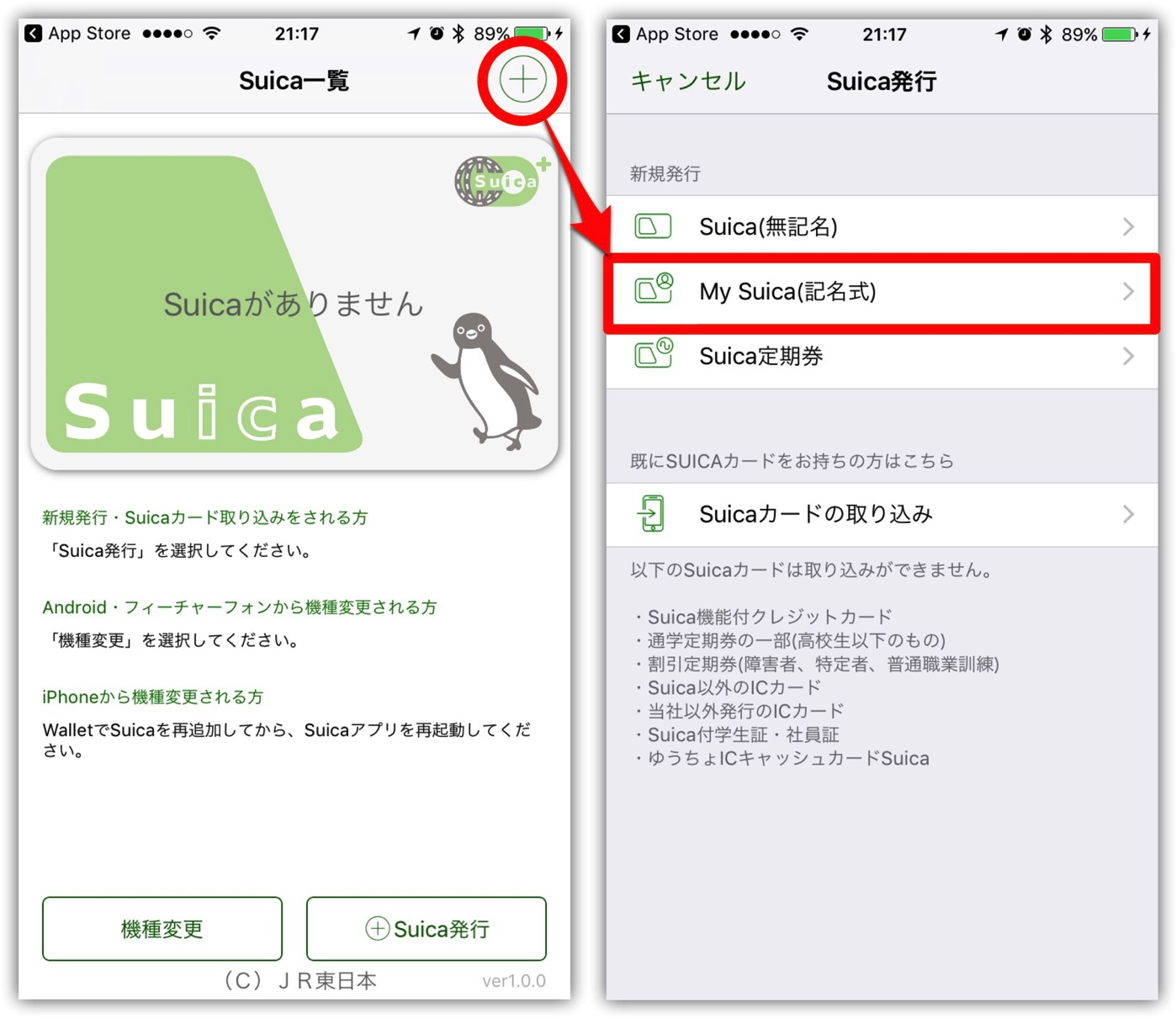
ここで、「無記名」と「記名式」という耳慣れない単語が出てきます。
記名式のSuicaは、「My Suica」という名称です。
「Suica」がいいか、「My Suica」がいいかは、最終的にはご自身の判断によるものだと思いますが、個人的には「My Suica(記名式)」にしておいた方がベターだと思います。
利便性も高く、紛失時などにも安心だと言われています。
詳しくはこちらのJR東日本Suicaページをご覧になってください。
▼手続きを進め「Apple Payを設定」をタップします、が、もとにもどります。あれ?
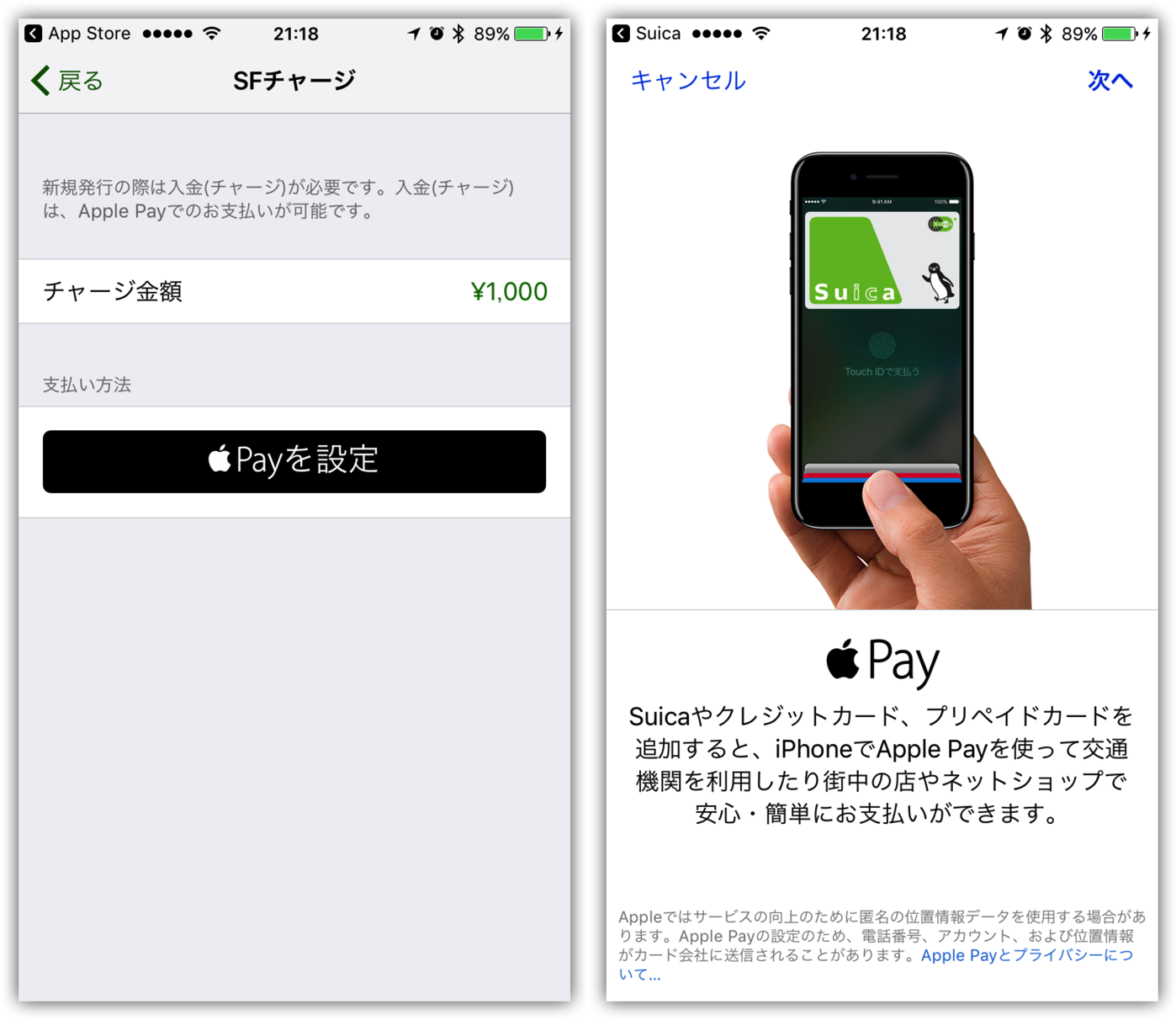
▼クレジットカードを選択して、現在登録しているカードで試しますがエラー表示されるばかり。
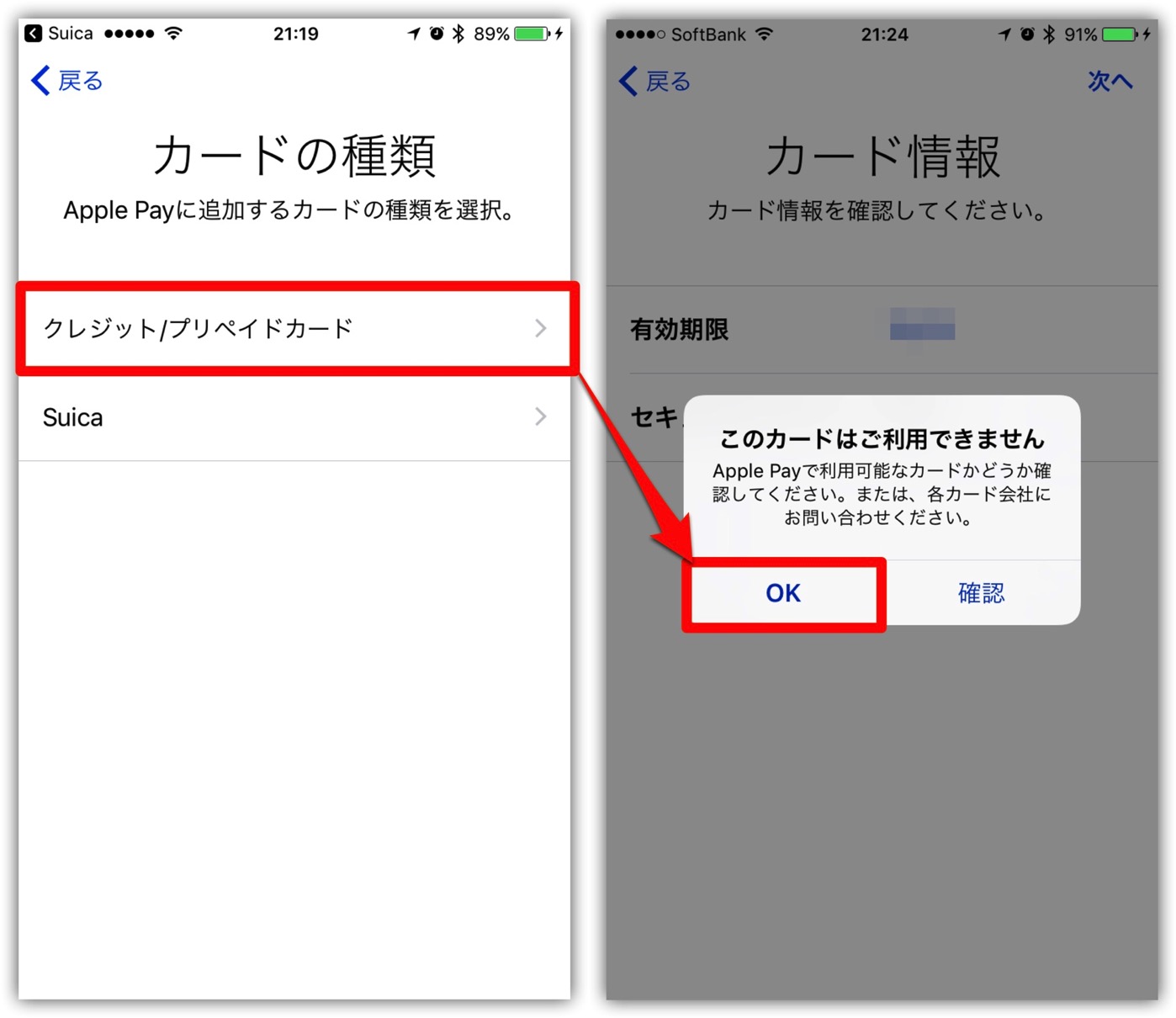
なぜSuicaにチャージできないか。
よくよく調べてみると、要は、お店での支払い(QUICPay・iD)はVISAのクレジットカードでもOKなのです。
しかし、Walletアプリ内でのSuicaチャージやインターネットでの支払は、JCB・MasterCard・American Expressのクレジットカードである必要があるとのことです。
複雑だ。
そこで、永年年会費無料で手軽にカードが造れ、ポイントもたまりやすいと言われている楽天カード(JCB)![]() を契約しました。
を契約しました。
その他にも楽天カード(JCB)![]() を選択した理由はありますが、それは後日ご紹介したいと思います。
を選択した理由はありますが、それは後日ご紹介したいと思います。
▼改めて、同様の手順で進めて行きました。すると、「SFチャージ」画面表示が前回と変わっています。「次へ」をタップします。
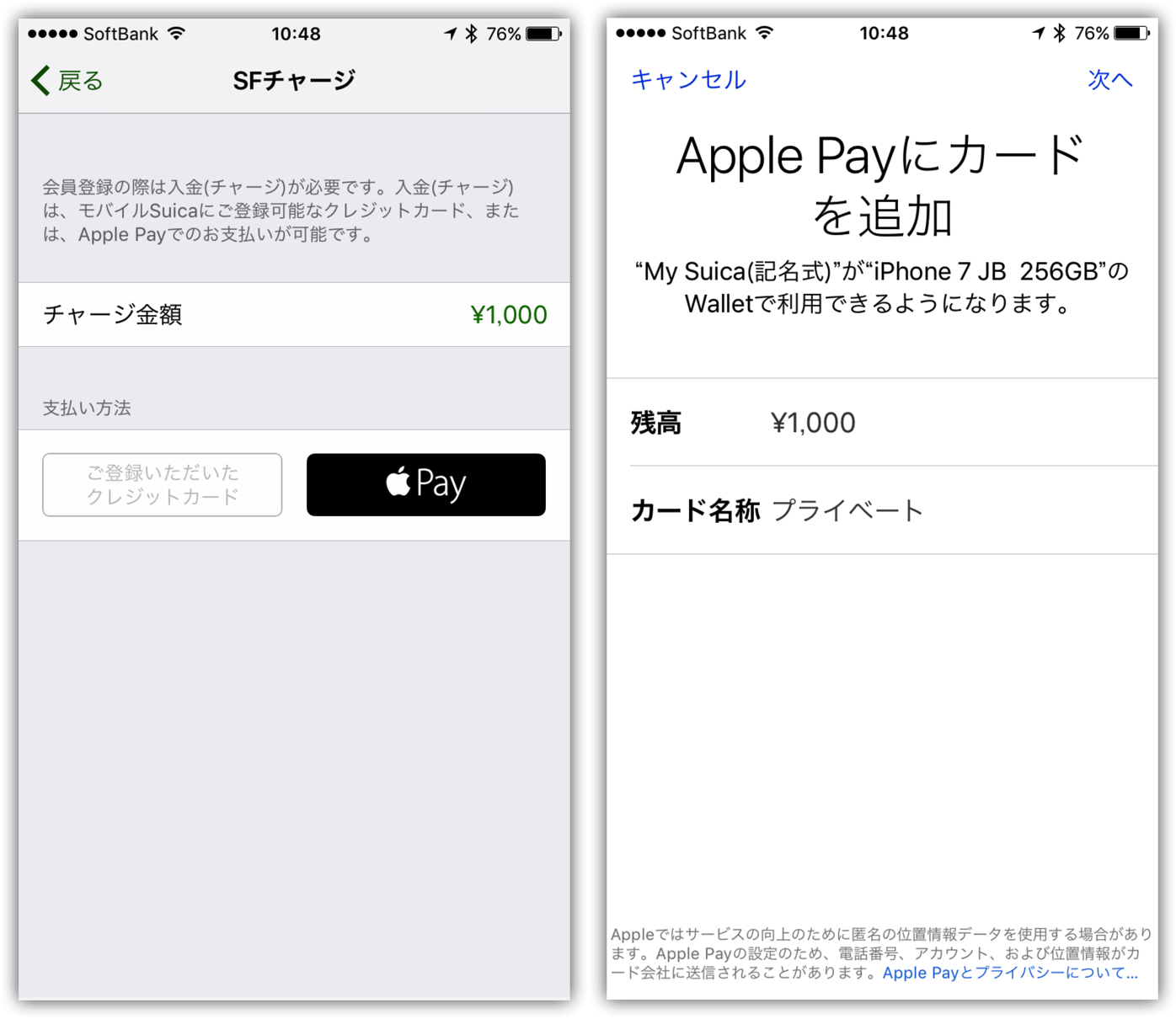
▼「利用条件」に同意します。
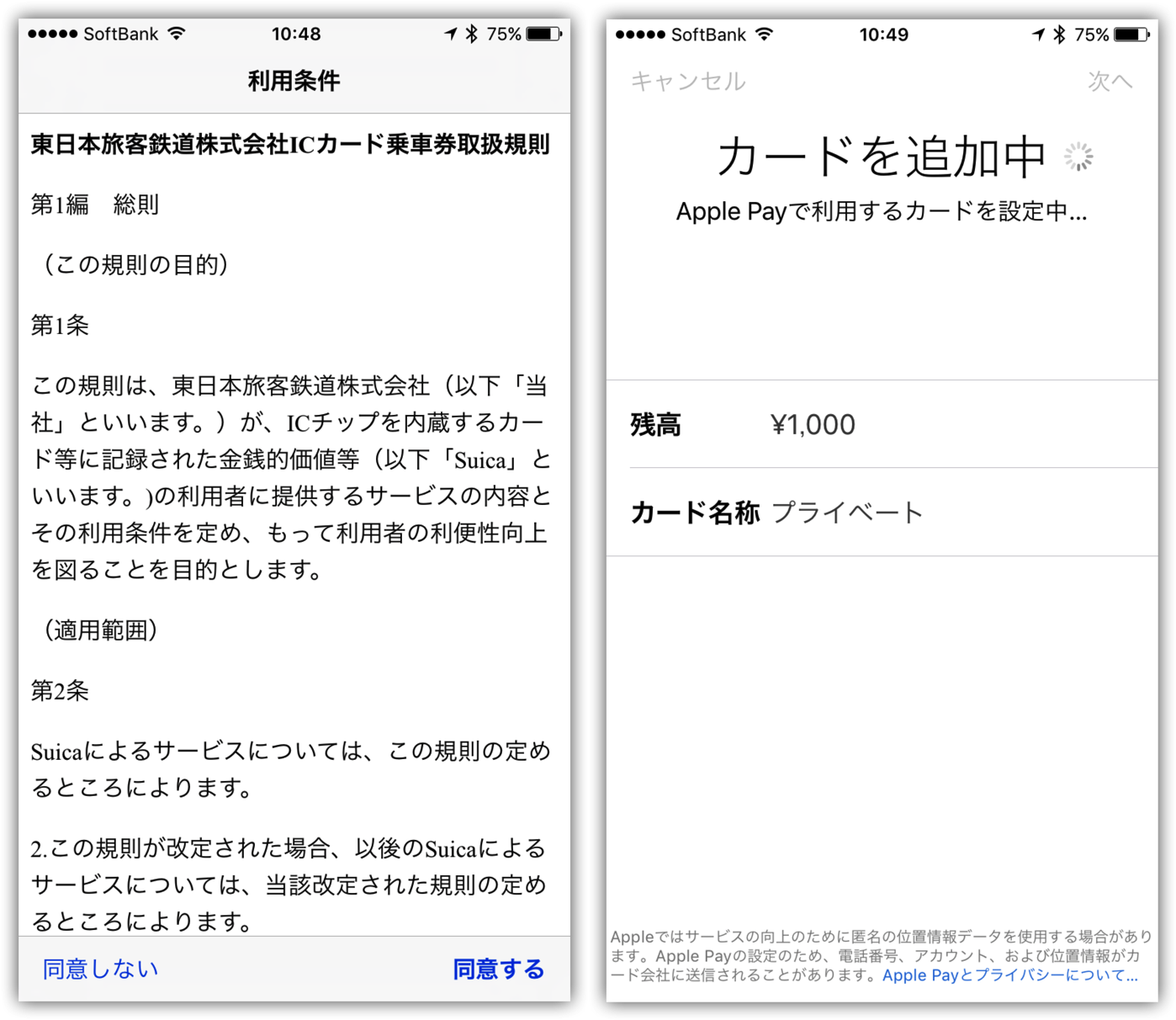
▼設定完了です。

▼チャージ時画面です。
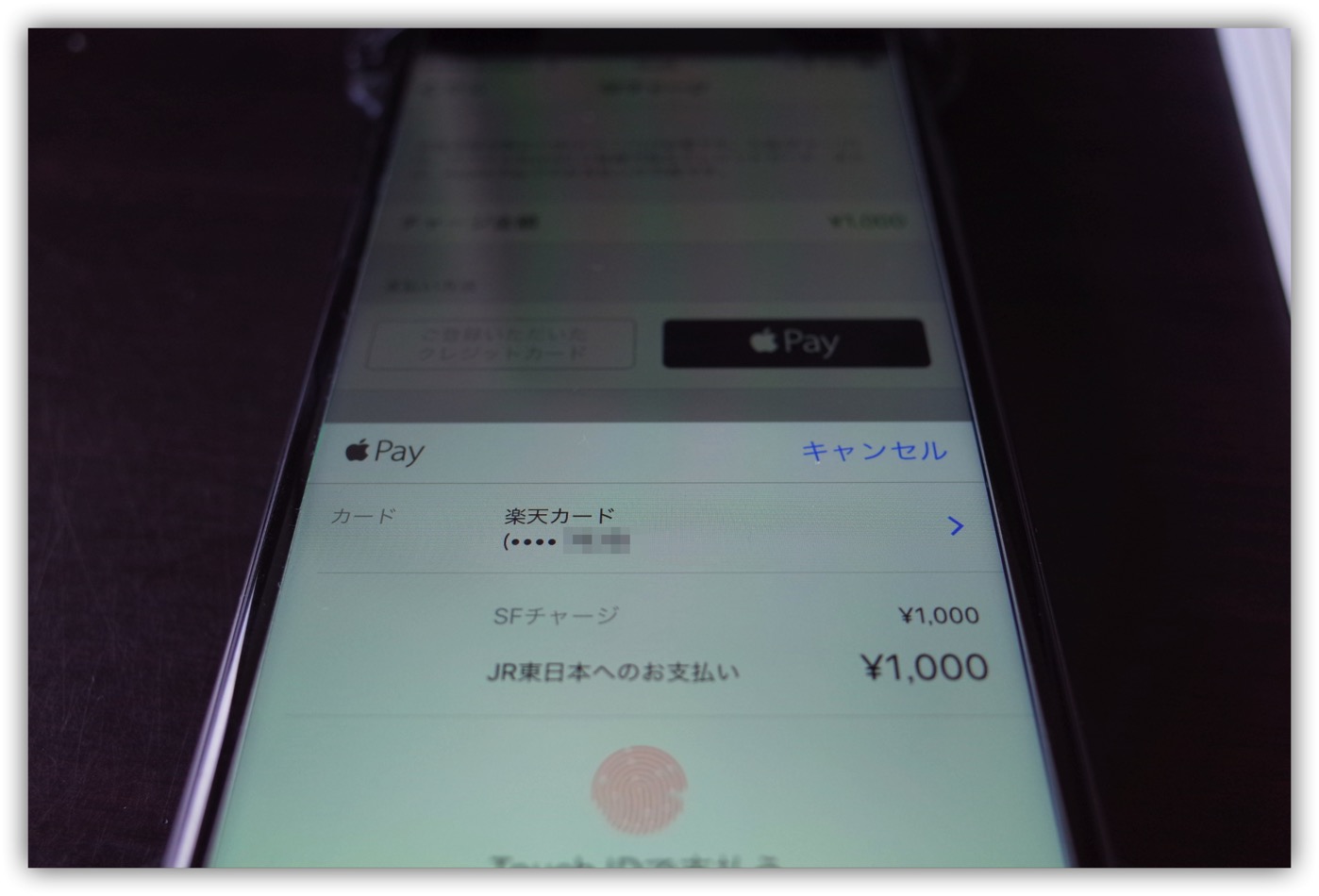
おわりに
慣れないApple Payの設定にクレジットカード。
試行錯誤の中で、なんとかSuicaの設定が完了しました。
これで、少しは便利になるかもしれません。
![]()



![[iPhone]Apple Pay対応Suicaアプリが手持ちクレジットカードに非対応だったため新たに楽天カードを追加したよ](https://twi-papa.com/wp-content/uploads/2016/11/IR0006029.jpg)
![[iPhone]Apple Pay対応Suicaアプリが手持ちクレジットカードに非対応だったため新たに楽天カードを追加したよ](https://twi-papa.com/wp-content/uploads/2016/12/IIMG_1129.jpg)
コメントはこちら